Bildgrößen und Proportionen
Art. no. 216070223
Planen und wählen Sie die richtige Größe, Proportion und das richtige Format für die Bilder im Shop
Wie funktionieren Bilder im Shop?
Bilder werden auf zwei verschiedene Arten behandelt. Produktbilder werden direkt auf das Produkt hochgeladen und alle anderen Bilder, die auf Ihren eigenen Seiten, im Thema usw. erscheinen, werden im Dateiarchiv hochgeladen (Appearance -> Dateiarchiv).
Bevor Sie mit dem Hochladen von Bildern zu den Produkten beginnen, sollten Sie sich Gedanken machen. Sie sollten darauf achten, dass alle Bilder die gleiche Größe und Proportion haben. So können Sie sicherstellen, dass die Produkte z.B. auf der Startseite und den Kategorieseiten gut dargestellt werden.
Wie bearbeiten Sie Bilder?
Sie können Bilder nicht im Shop selbst bearbeiten, dies muss in einem Bildbearbeitungsprogramm geschehen, bevor Sie die Bilder hochladen. Das beliebteste Bildbearbeitungsprogramm ist Adobe Photoshop, aber es kostet eine Menge Geld. Es gibt auch einige Freeware-Programme, die verwendet werden können, wie Gimp, Get Paint und Pixlr.
Proportionen
Wie groß sollte ein Bild sein? Was ist die beste Größe? Es gibt keine Möglichkeit, genau zu sagen, welche Größe Ihre Bilder haben sollten. Es hängt ganz davon ab, welche Proportionen Sie im Theme einstellen.
Bei den Proportionen geht es um das Verhältnis zwischen der Breite und der Höhe.
Das Verhältnis 5:2 kann also 5000x2000 Pixel, 2500x1000 Pixel oder 500x200 Pixel betragen.
Beispiel:
Wenn Sie möchten, dass Ihre Bilder quadratisch sind, können Sie die Proportionen 1:1 wählen und Bilder hochladen, die 1000 x 1000 Pixel groß sind.
Diashow
Hier sind die Einstellungen für den Block "Diashow" auf der Startseite:
Auftritt -> Themen -> Thema auswählen, bearbeiten -> Inhalt -> Startseite -> Klicken Sie auf den Block "Diashow"
Beispiel 1:
Setzen Sie die Proportionen der Diashow auf 5:1:
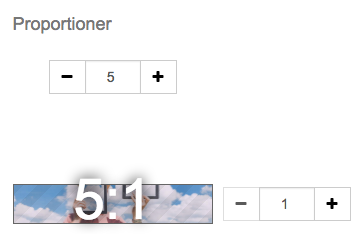
...und laden Sie Bilder hoch, die 1500x300 Pixel sind:
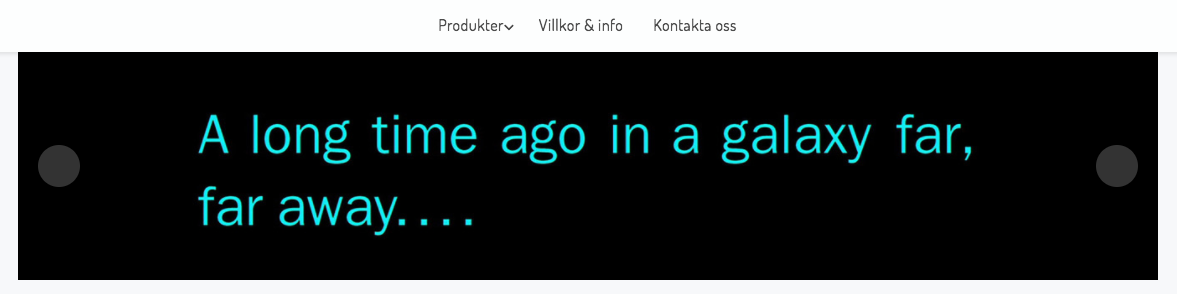
Beispiel 2:
Setzen Sie die Proportionen auf 3:1:

... und laden Sie Bilder hoch, die 1500x500 Pixel sind:
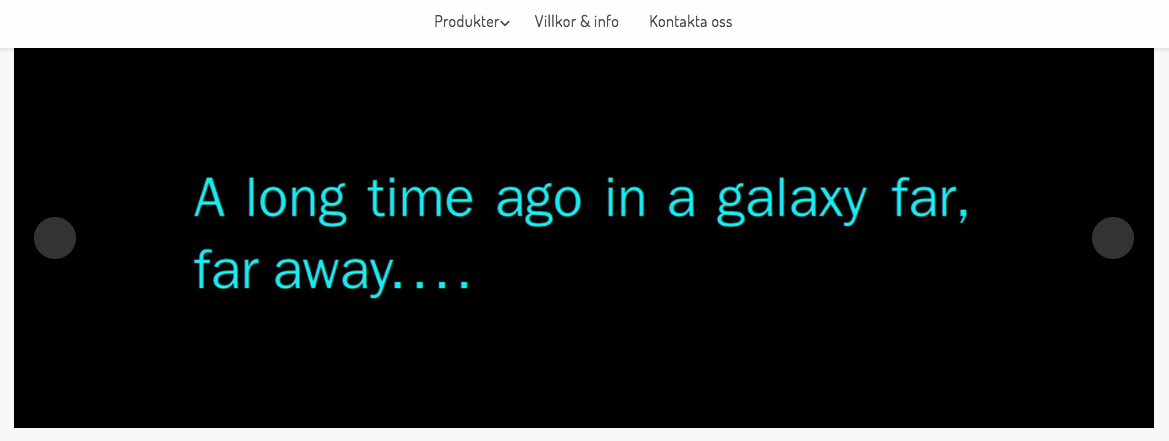
Ist das Bild gekapert?
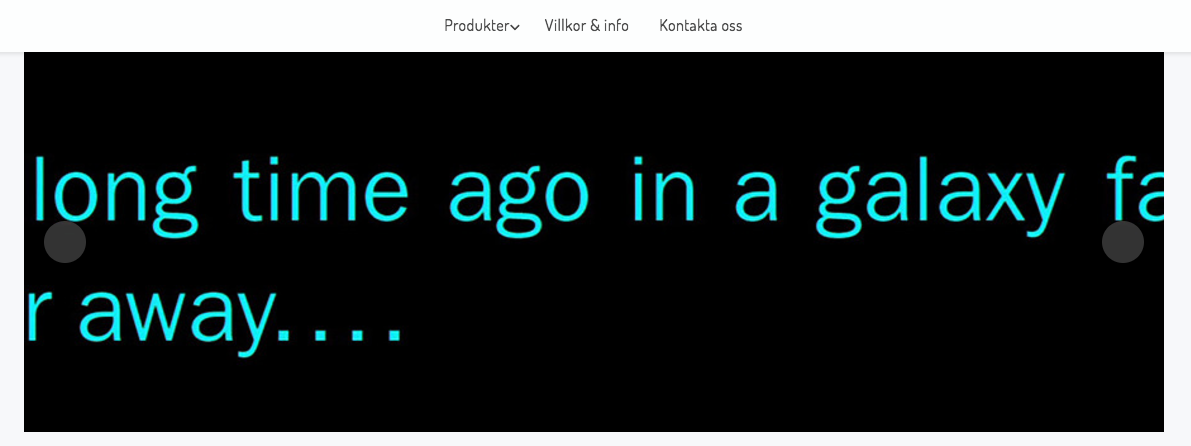
Wenn Sie ein Bild hochladen, das 1500x300 Pixel groß ist, und für die Diashow die Proportion 3:1 wird das Bild beschnitten. Das Bild wird nicht an die Proportionen angepasst. Aus diesem Grund müssen Sie Bilder hochladen, die den Proportionen entsprechen, die Sie im Thema festgelegt haben. Dann wird das Bild nicht gekapert.
Produktbilder
Produktbilder erscheinen vor und nach dem Klicken auf ein Produkt:
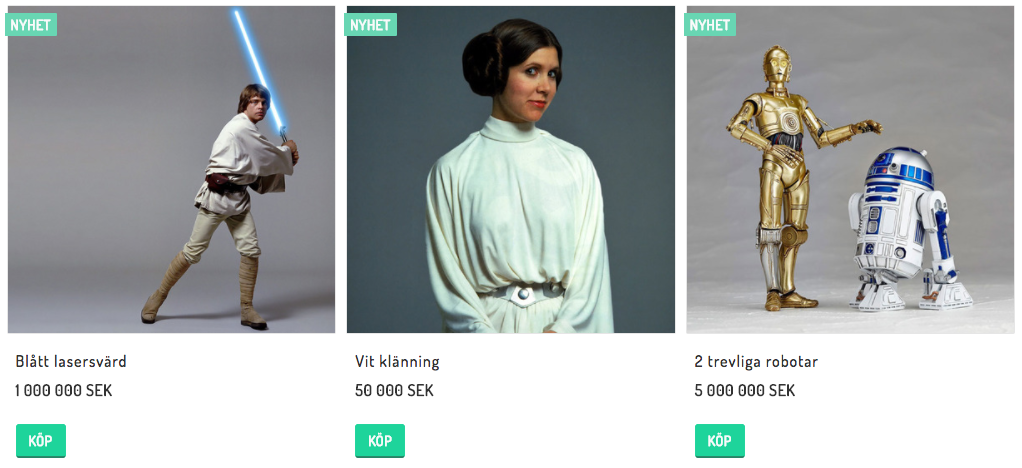
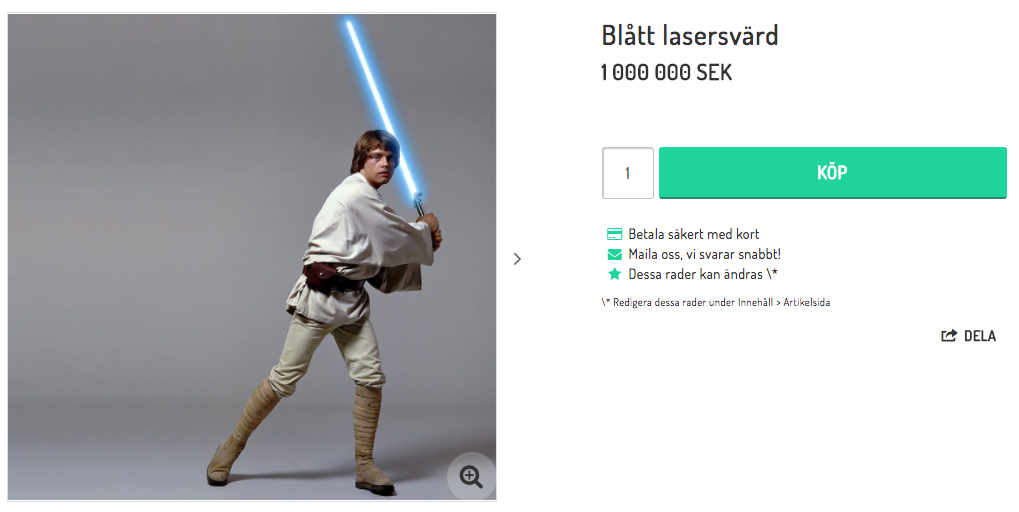
Starten Sie, indem Sie ein Bild des Produkts selbst hochladen:
Bereich -> Produkte -> Produkt auswählen, bearbeiten -> Bilder -> Bild hochladen.
... und legen Sie dann die Proportionen in Thema fest:
Auftritt -> Themen -> Thema auswählen, bearbeiten -> Stil -> Bilder
Beispiel 1: Quadratische Artikelbilder
Setzen Sie die Proportionen auf 1:1:
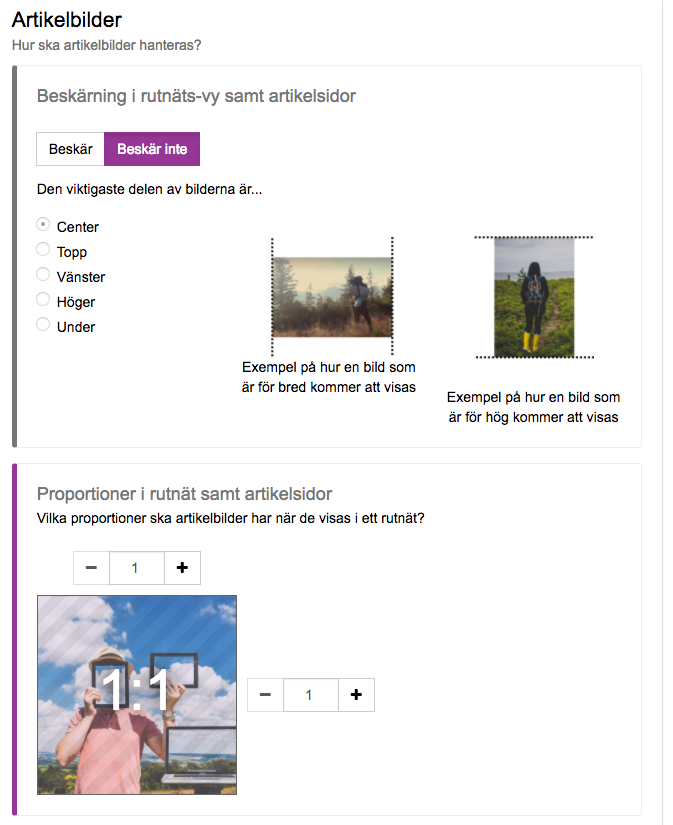
...und Bilder in der Größe 1000x1000 Pixel hochladen:
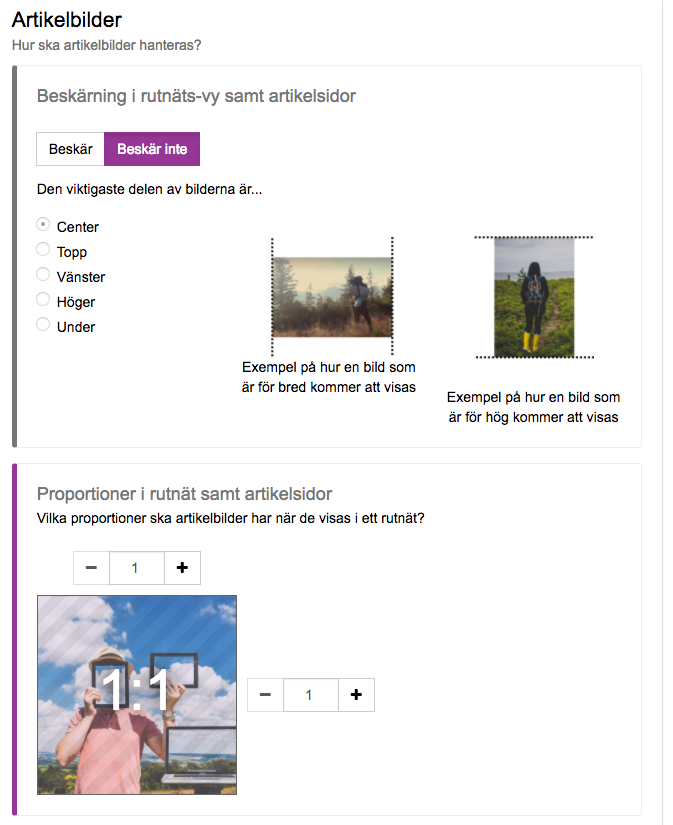
Beispiel 2: Artikelbilder im Querformat
Setzen Sie die Proportionen auf 3:2:
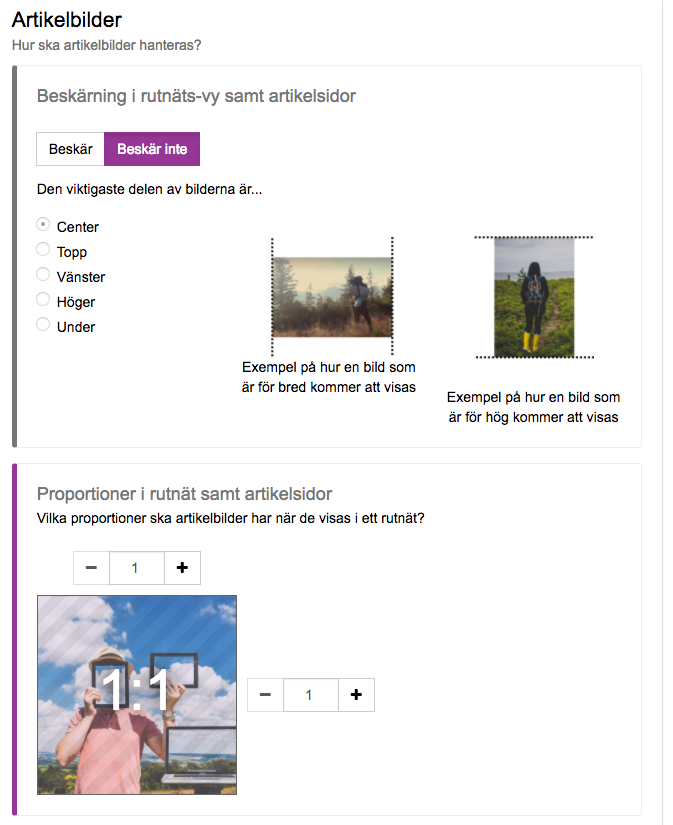
...und laden Sie Bilder mit der Größe 1500x1000 Pixel:
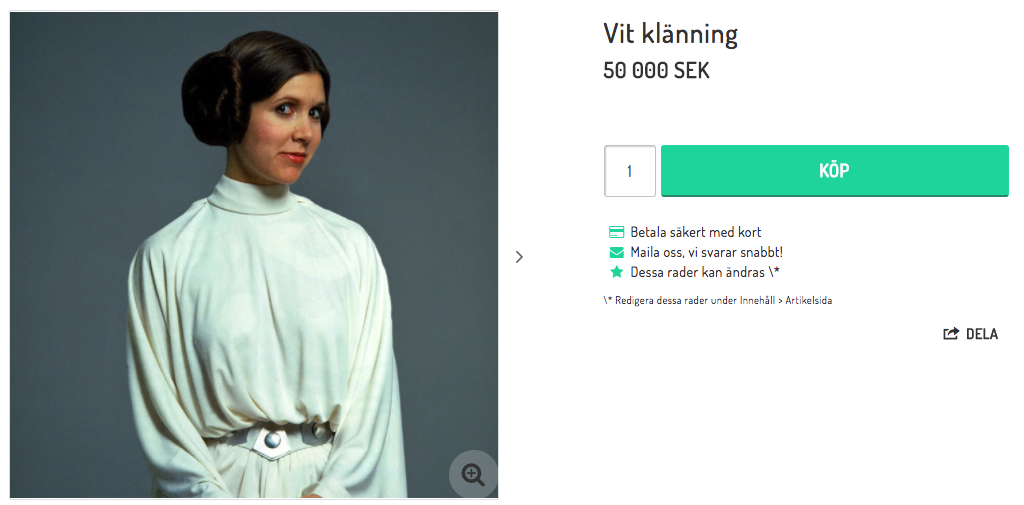
Produktgruppenbilder
Das Produktgruppenbild wird auf der Produktgruppe selbst angezeigt:

Produktgruppenbilder werden auf der Produktgruppenseite hochgeladen:
Bereich -> Produktgruppen -> Klicken Sie auf Produktgruppe -> Bearbeiten -> Eigenschaften -> Bild in Produktgruppentabelle.
Proportionen werden in Thema:
Auftritt -> Themen -> Thema auswählen, bearbeiten -> Stil -> Bilder
Beispiel 1: Quadratische Bilder
Stellen Sie die Proportionen auf 1:1:
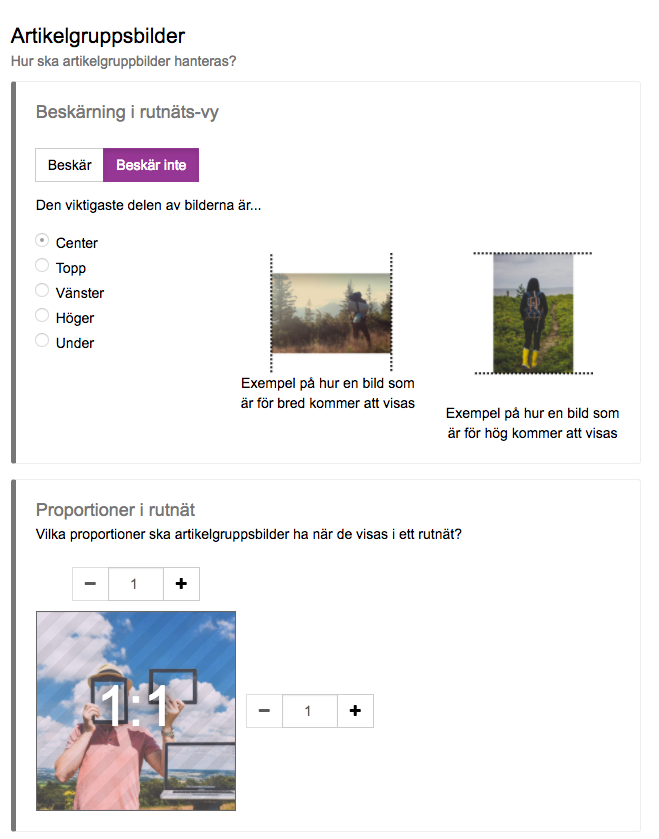
...und dann Bilder hochladen, die 1000x1000 Pixel sind:
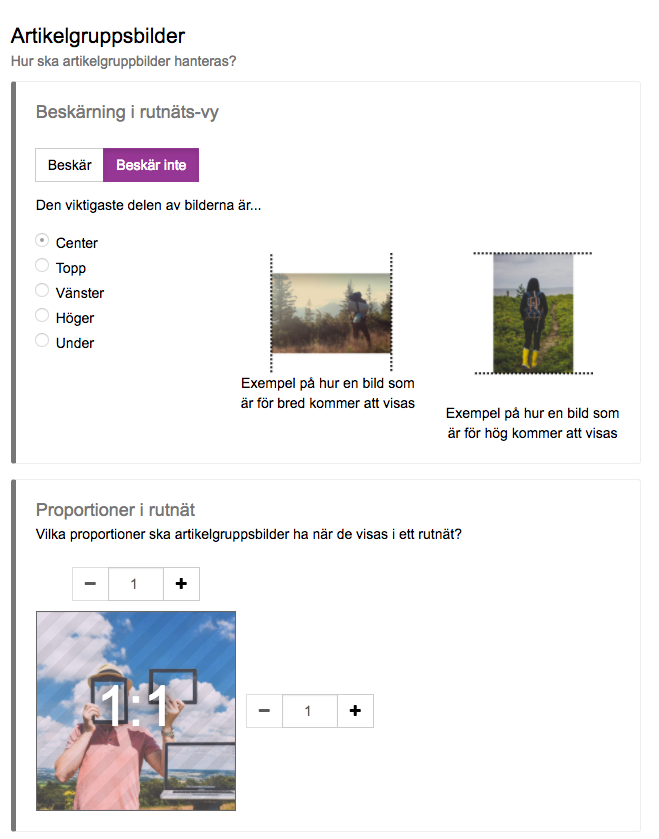
Beispiel 2: Bilder im Querformat
Setzen Sie die Proportionen auf 3:2:
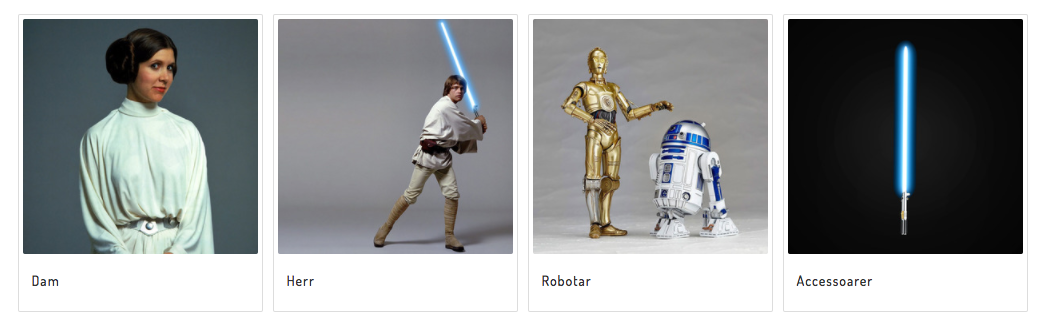
... und laden Sie dann Bilder hoch, die 1500x1000 Pixel sind:
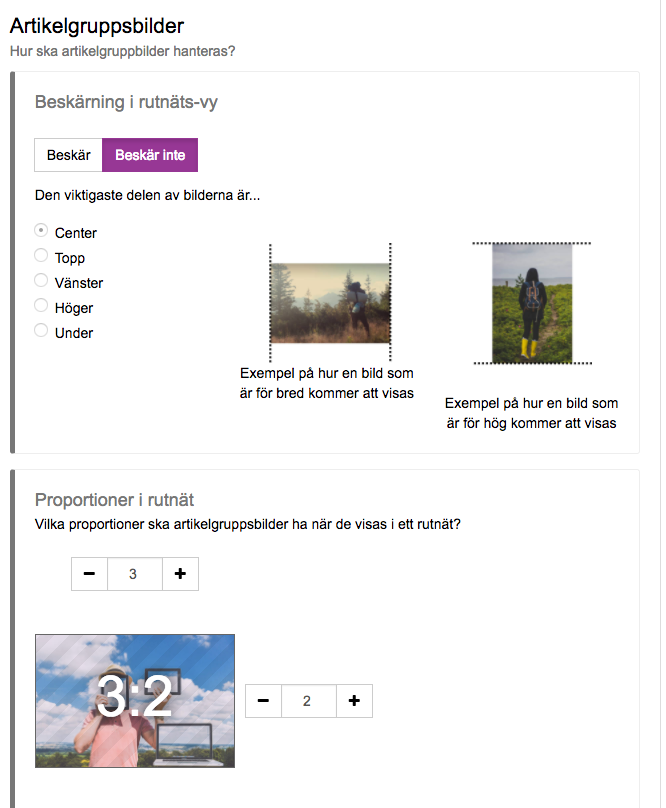
Fenster
Die Fenster im Thema, egal wie viele Sie in der Breite haben, haben die Proportionen 5:4. Im Folgenden finden Sie einige Optionen für Bildgrößen, die für Schaufenster geeignet sind.
Der Grund, warum wir größere Bilder für weniger Schaufenster empfehlen, ist, dass die Bilder dann einen größeren Teil der Ladenfläche einnehmen.
4 Schaufenster:
1000 x 800 Pixel
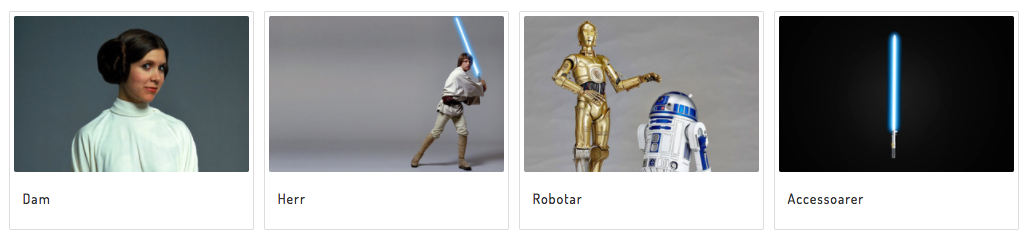
3 Beschilderungsfenster:
1500 x 1200px

2 Skyltfönster:
2000 x 1600 pixlar

1 Anzeigefenster:
2500 x 2000 Pixel
